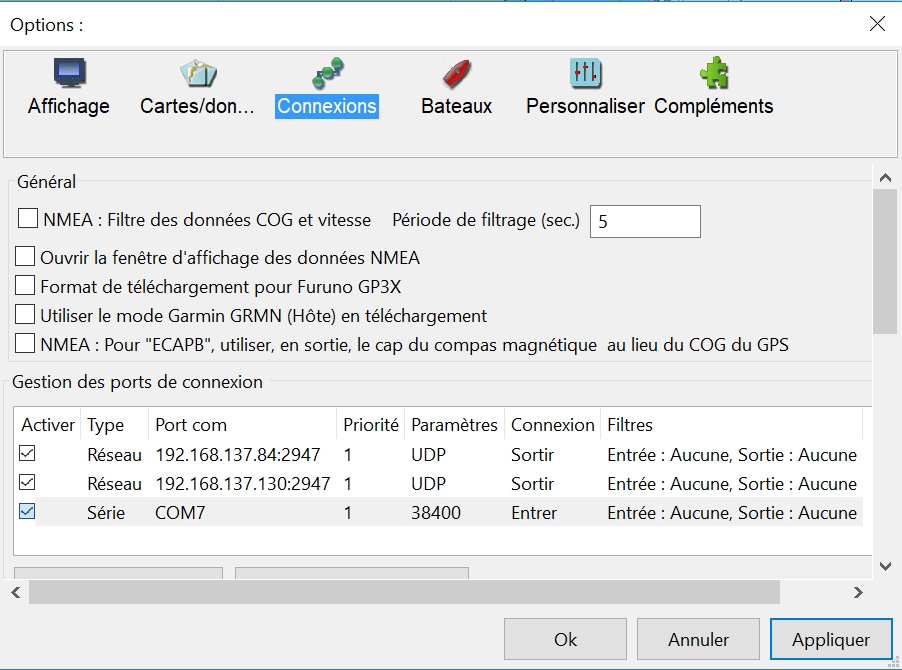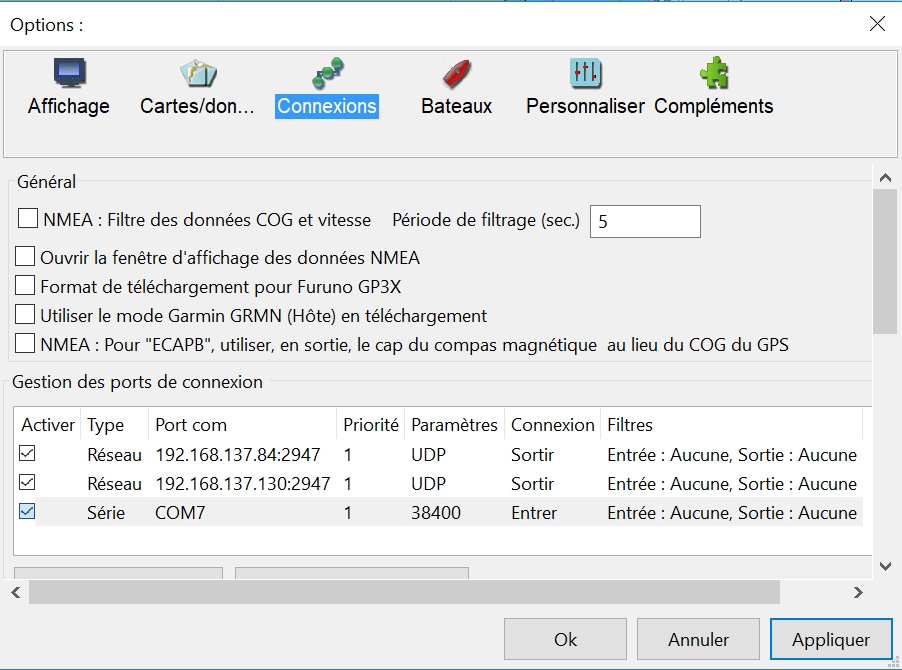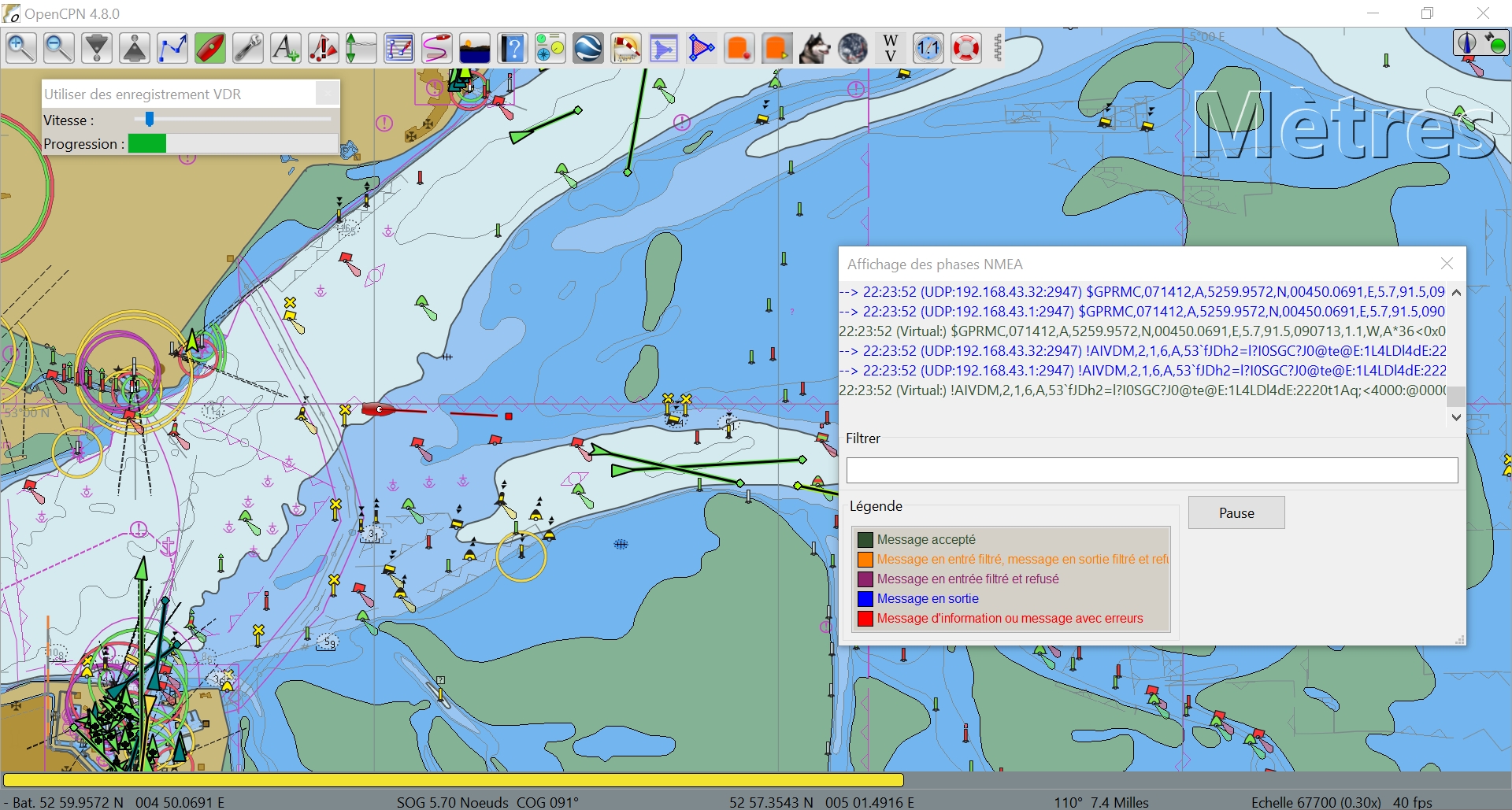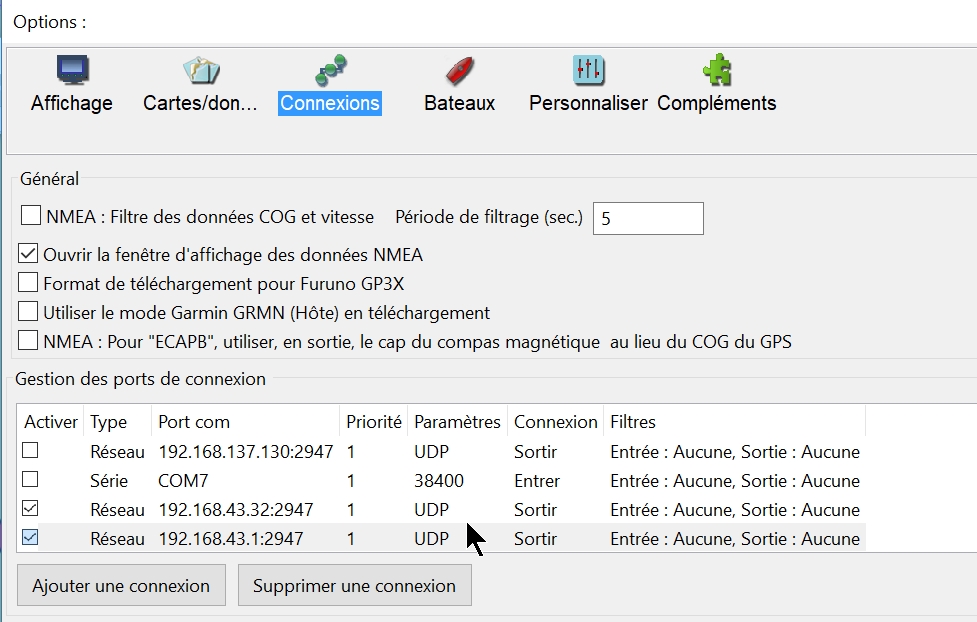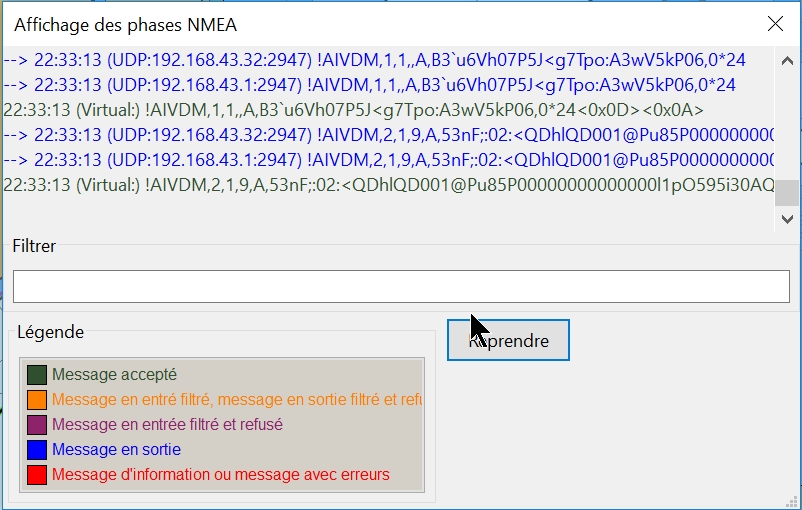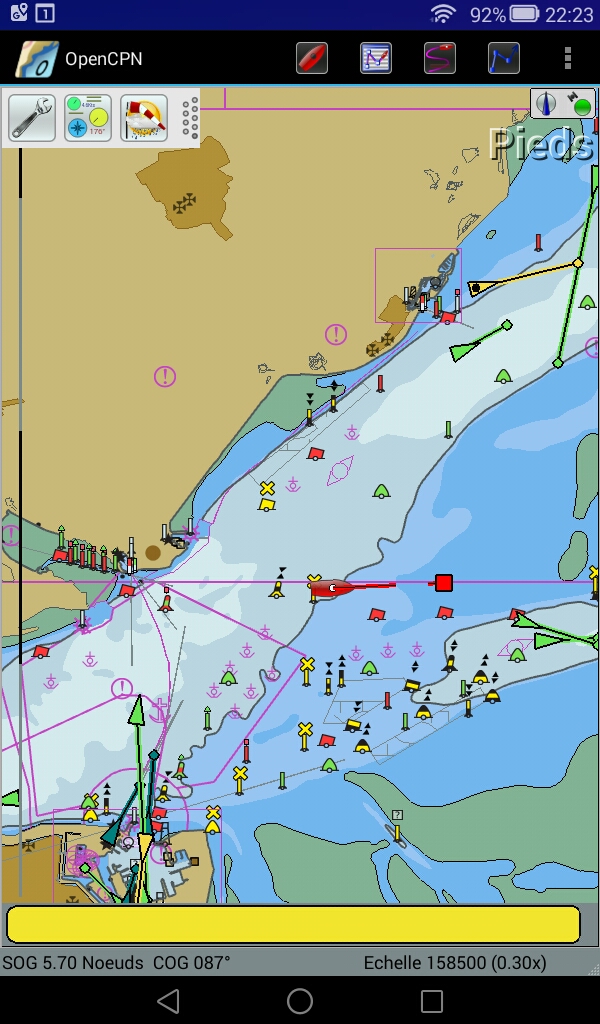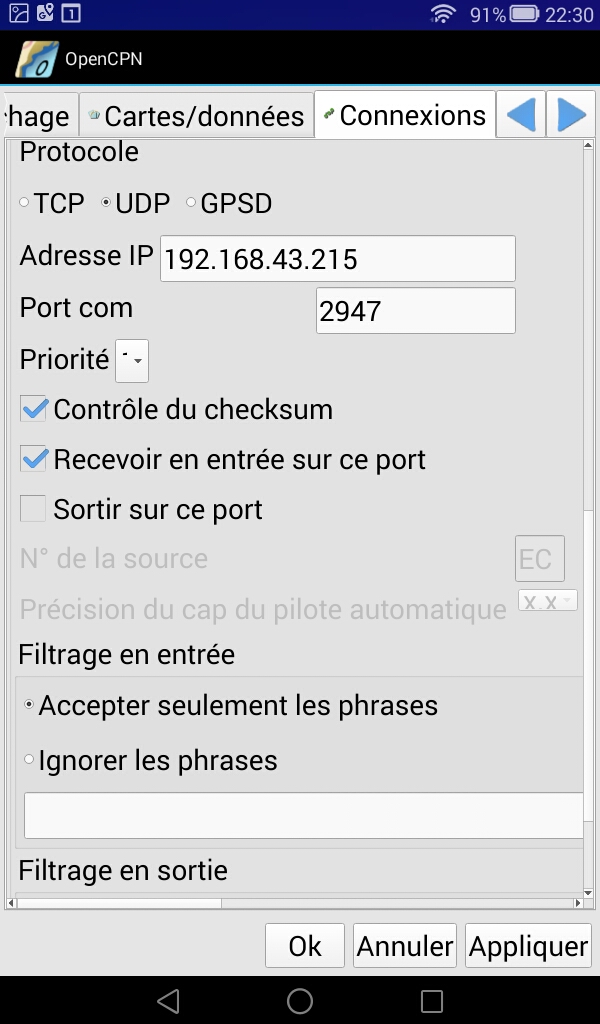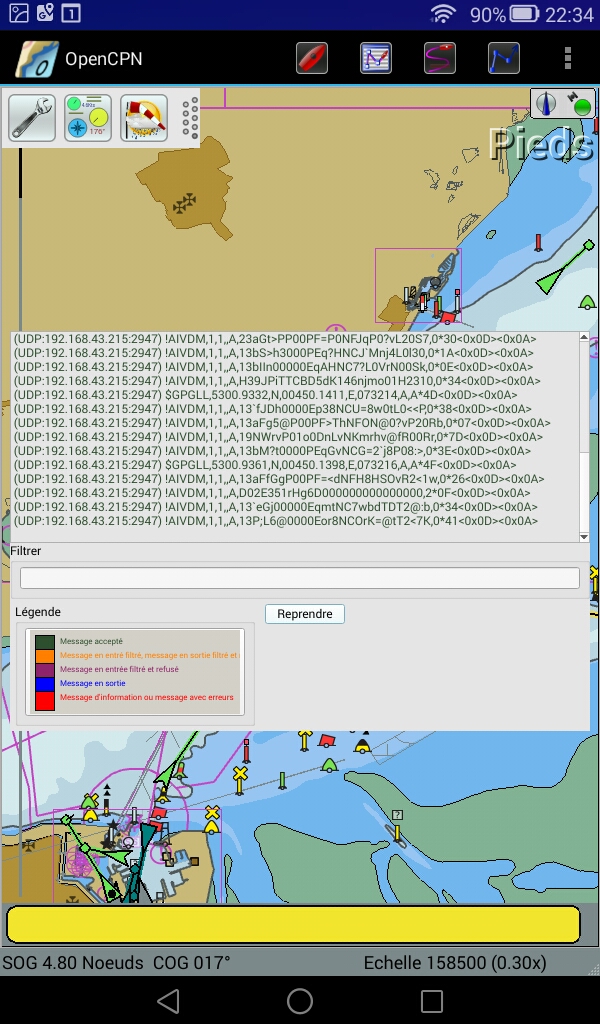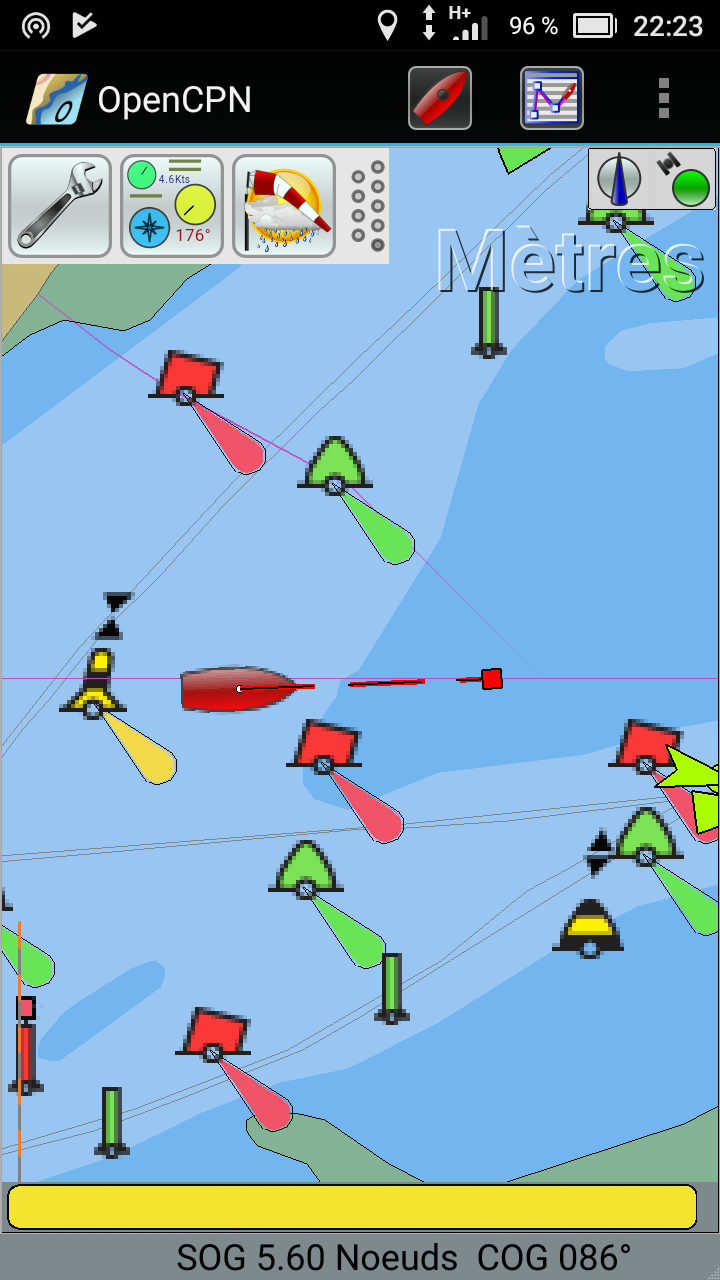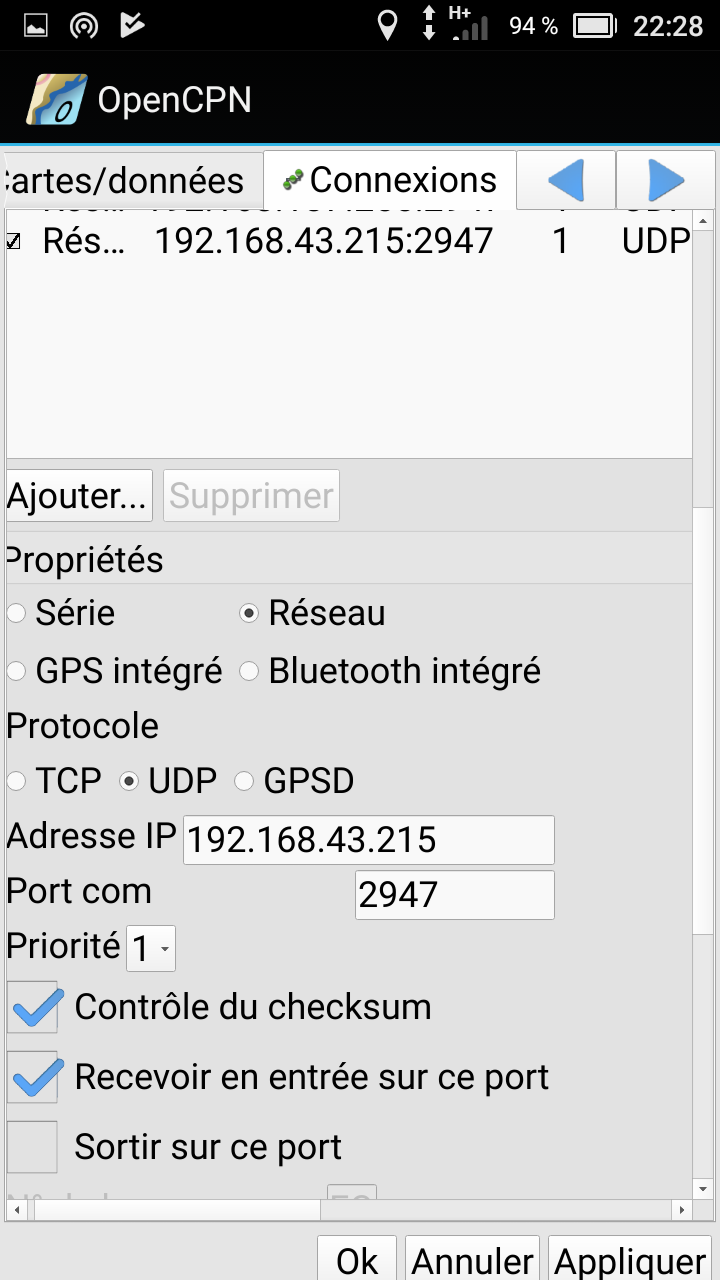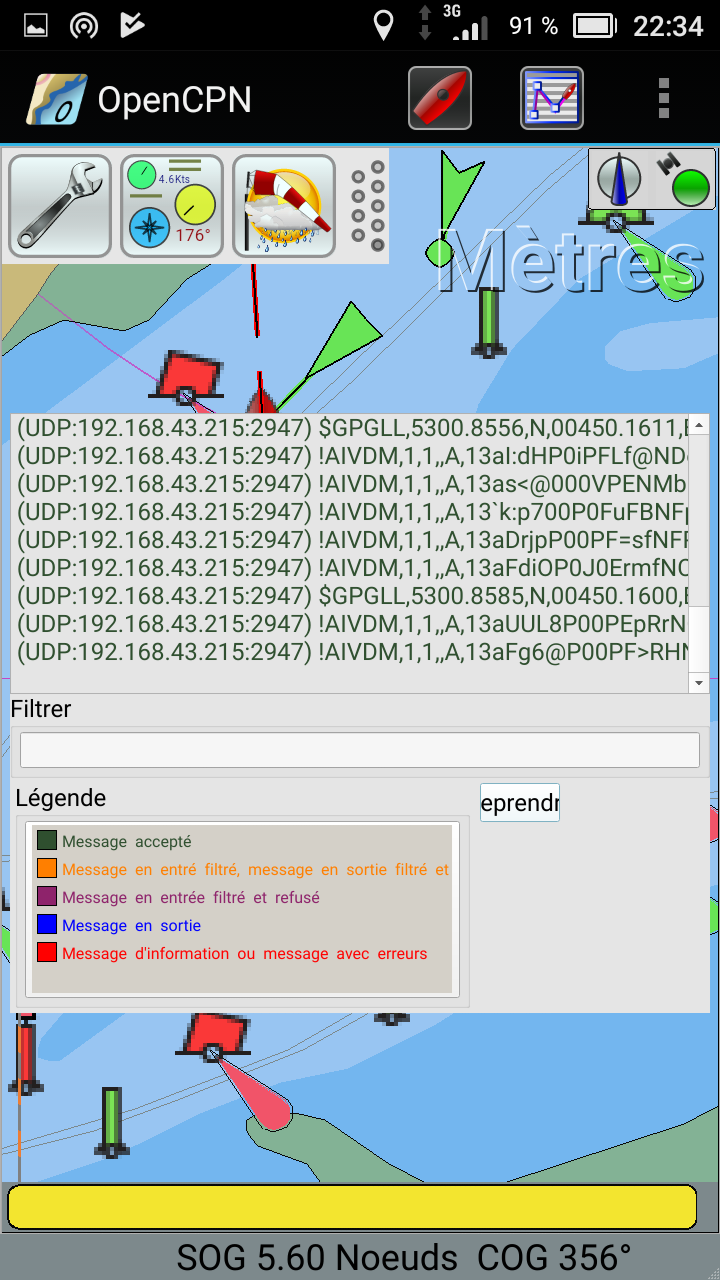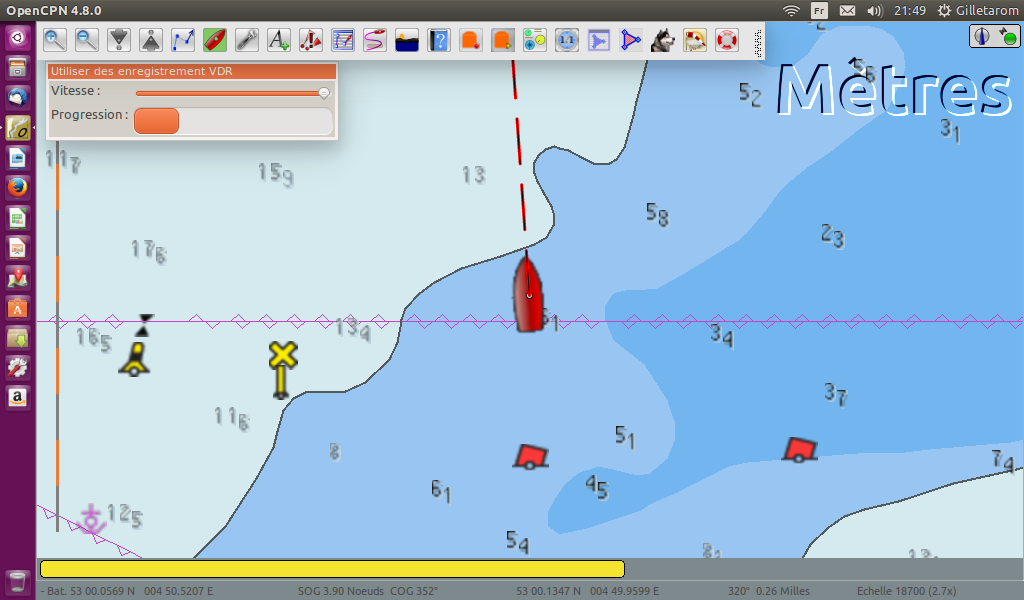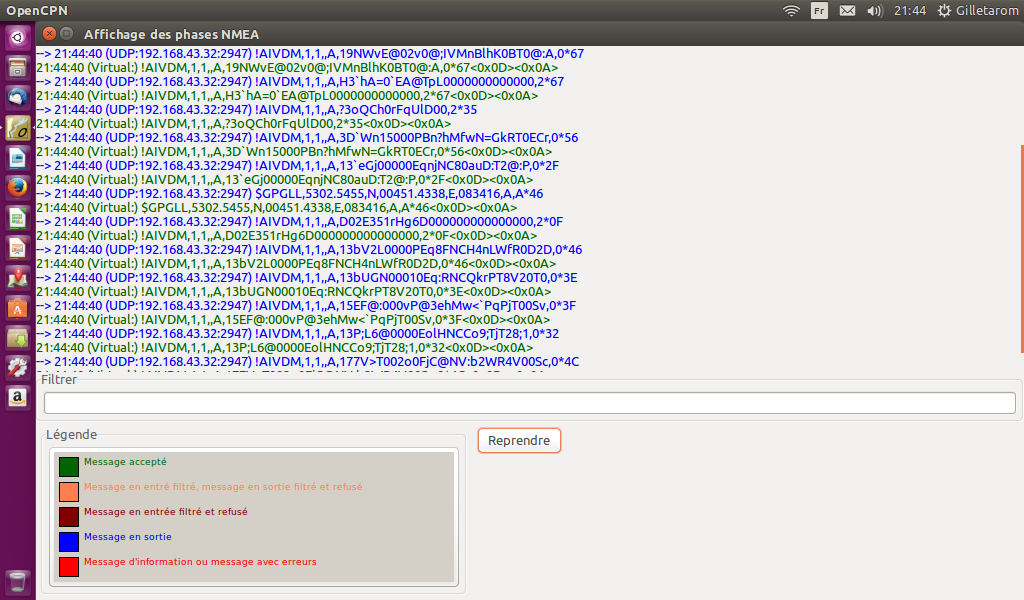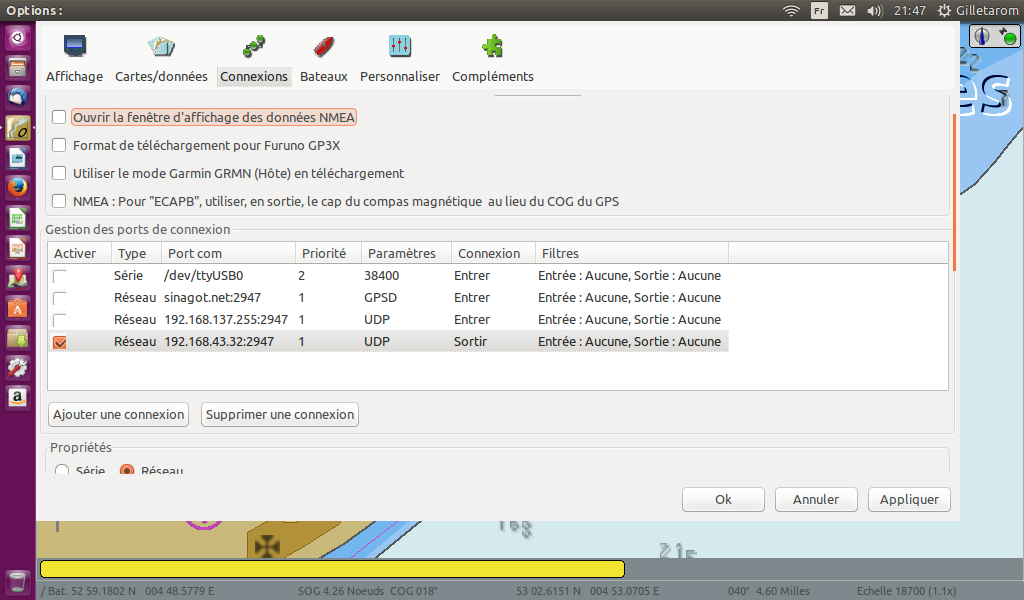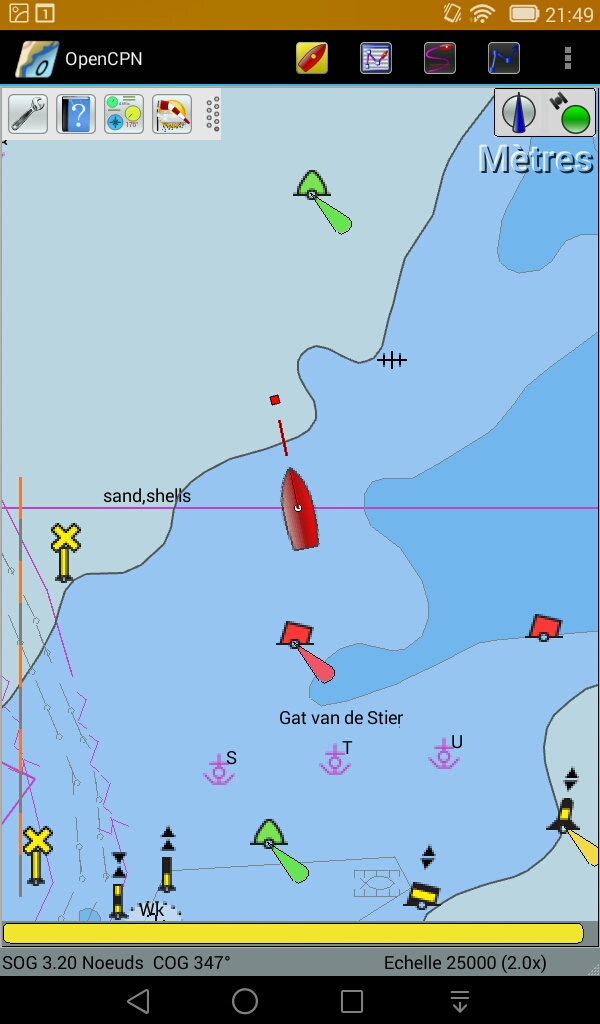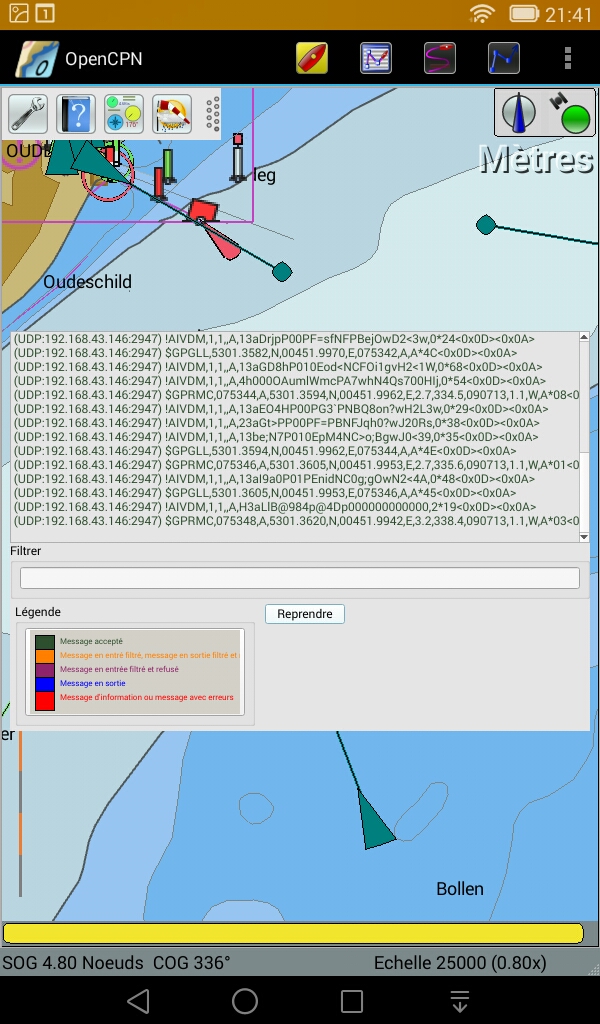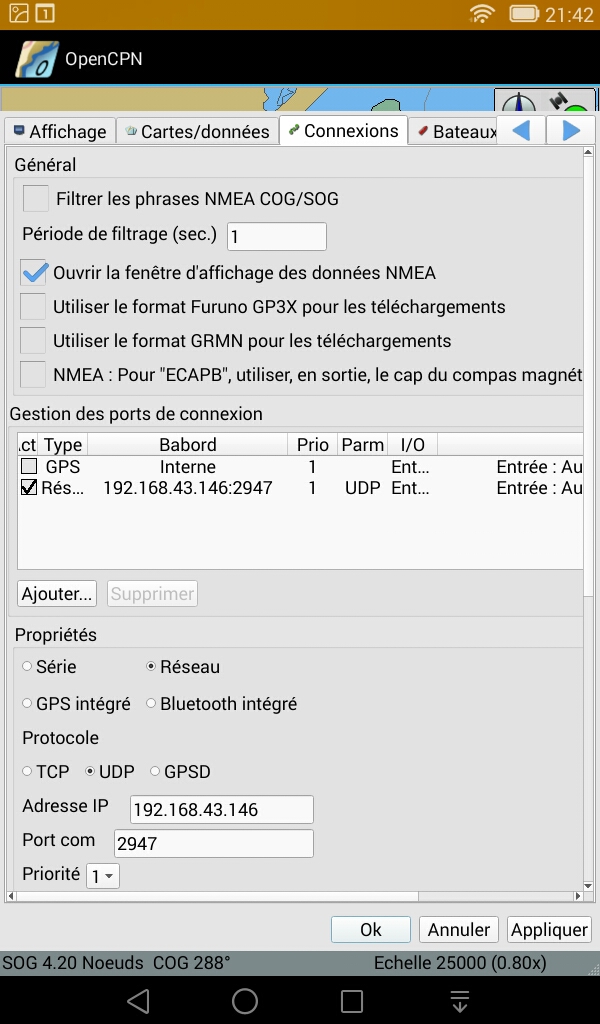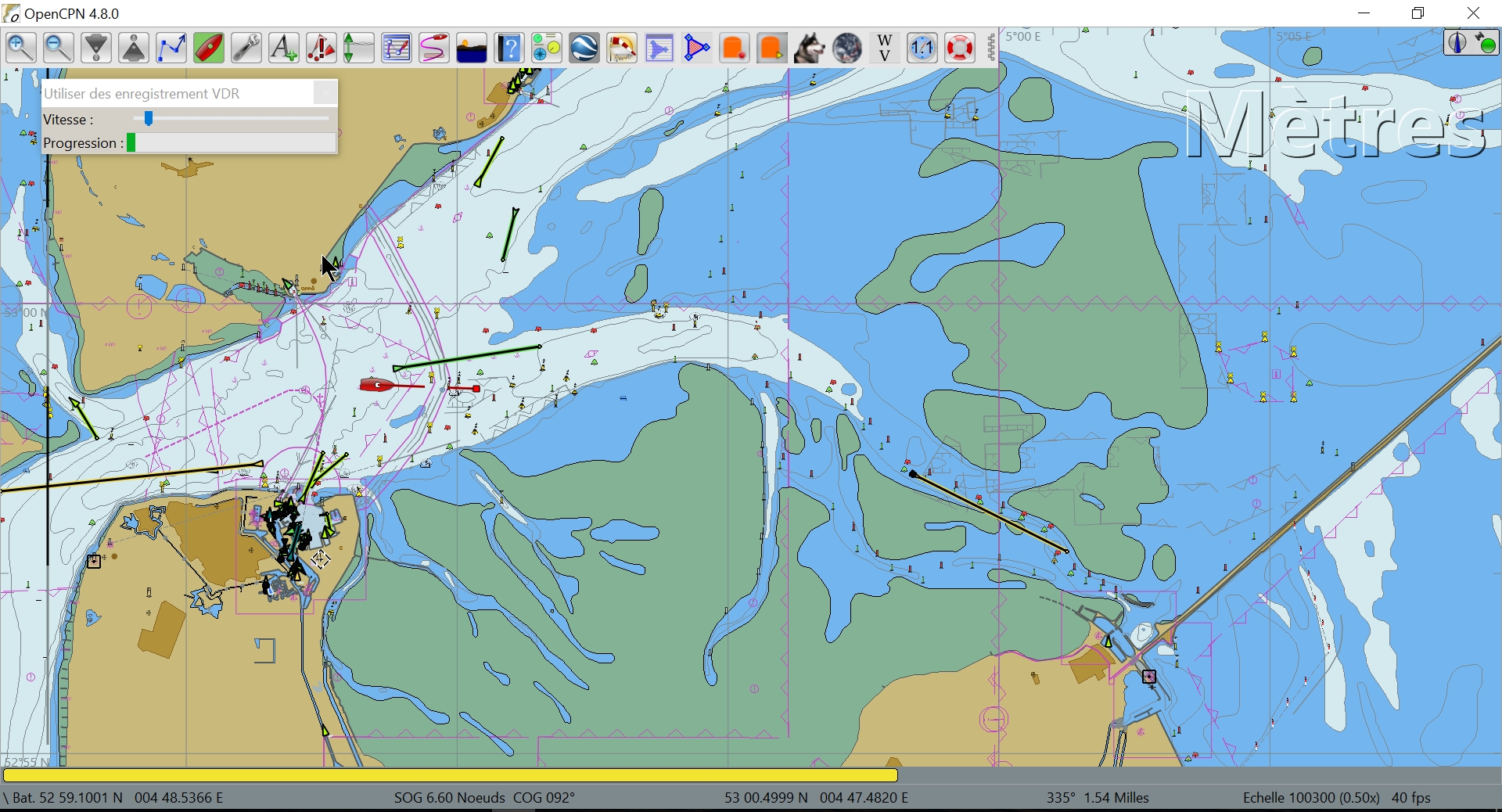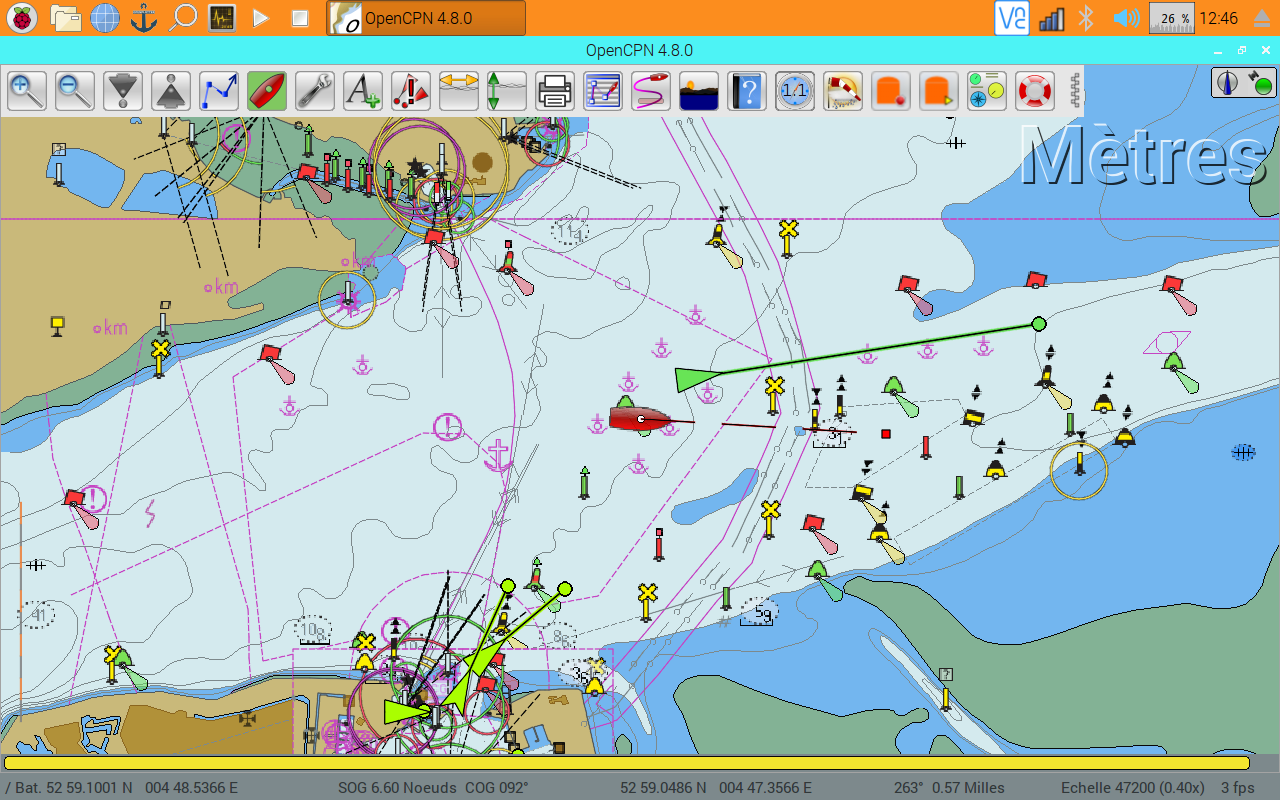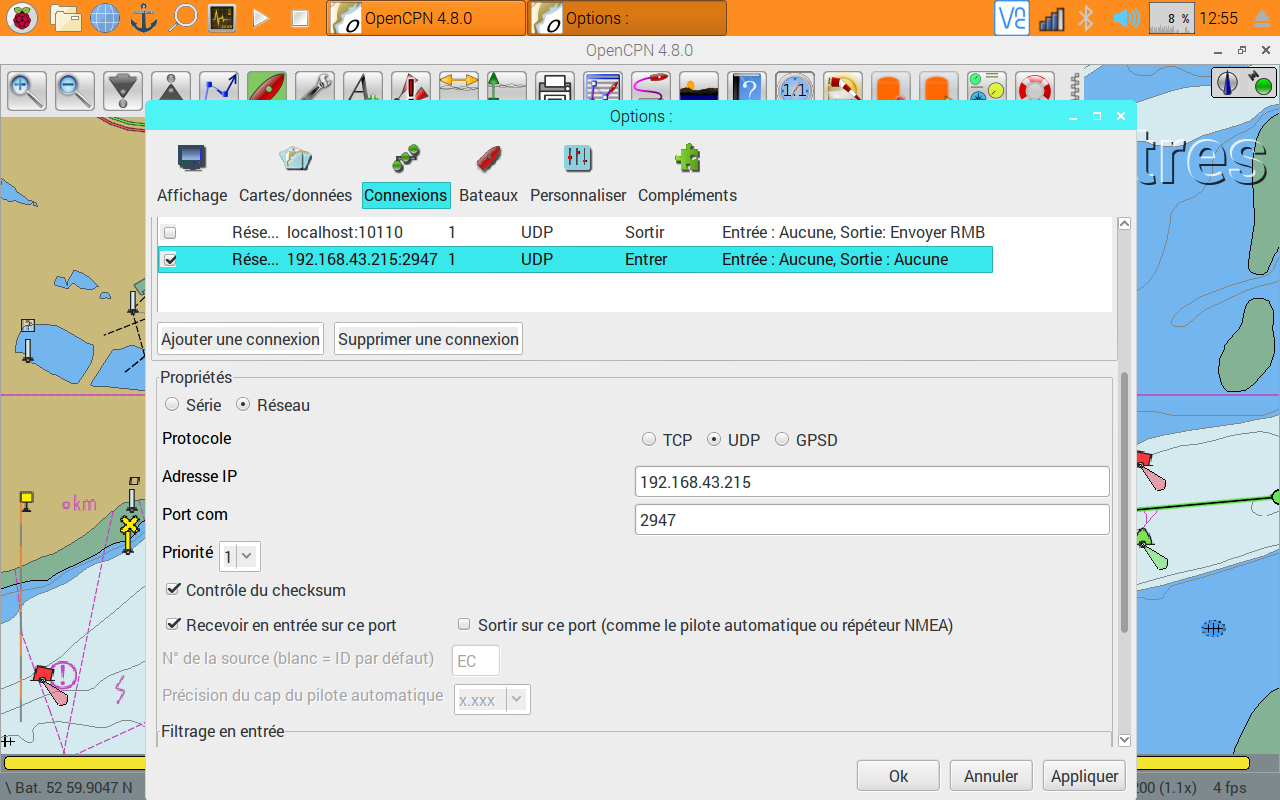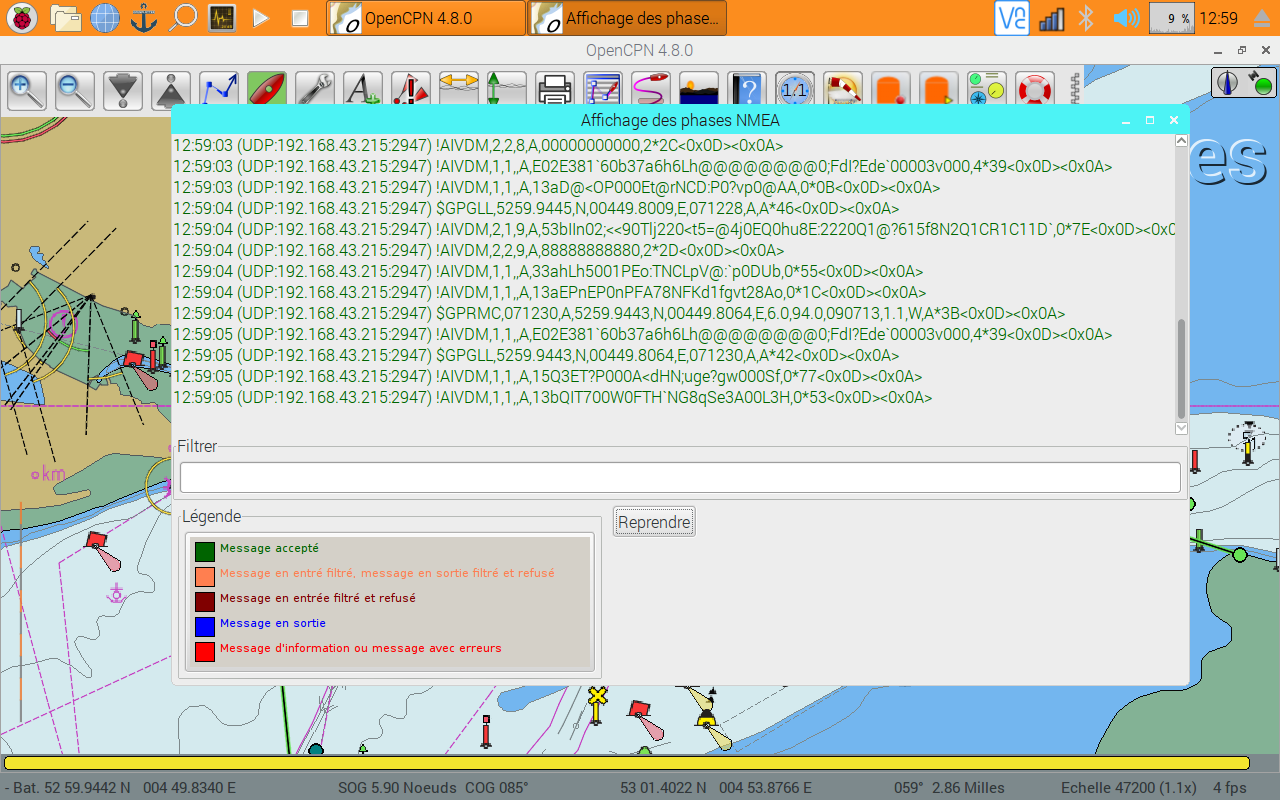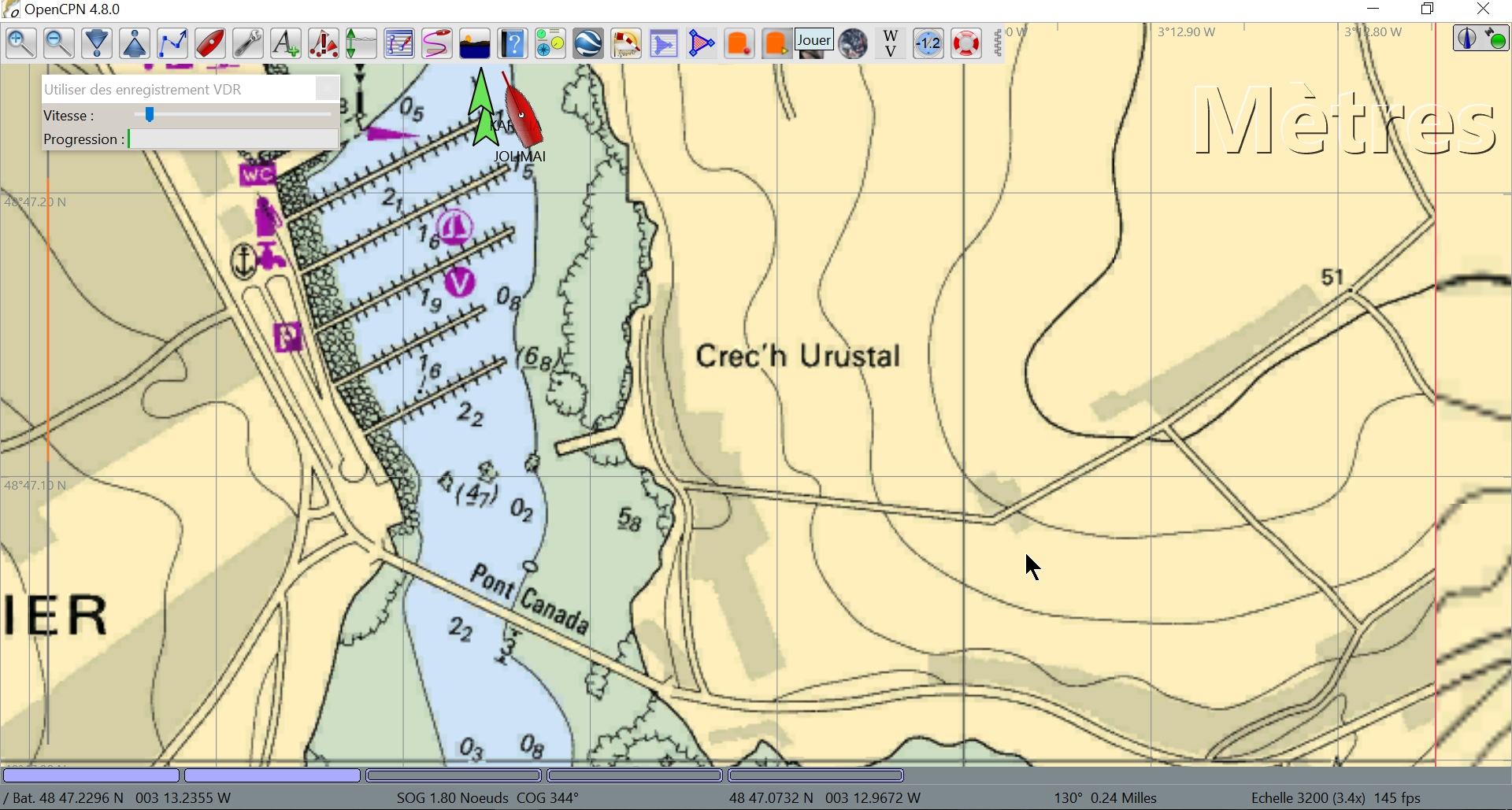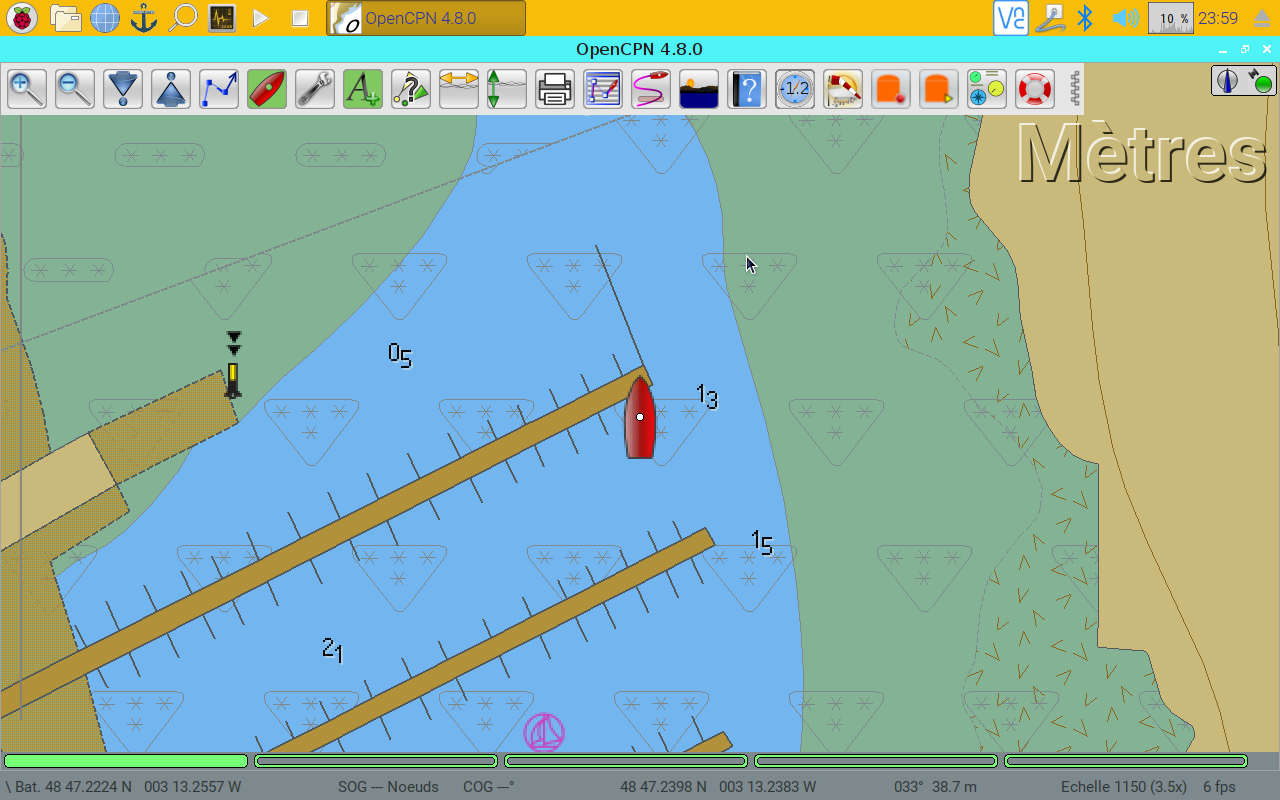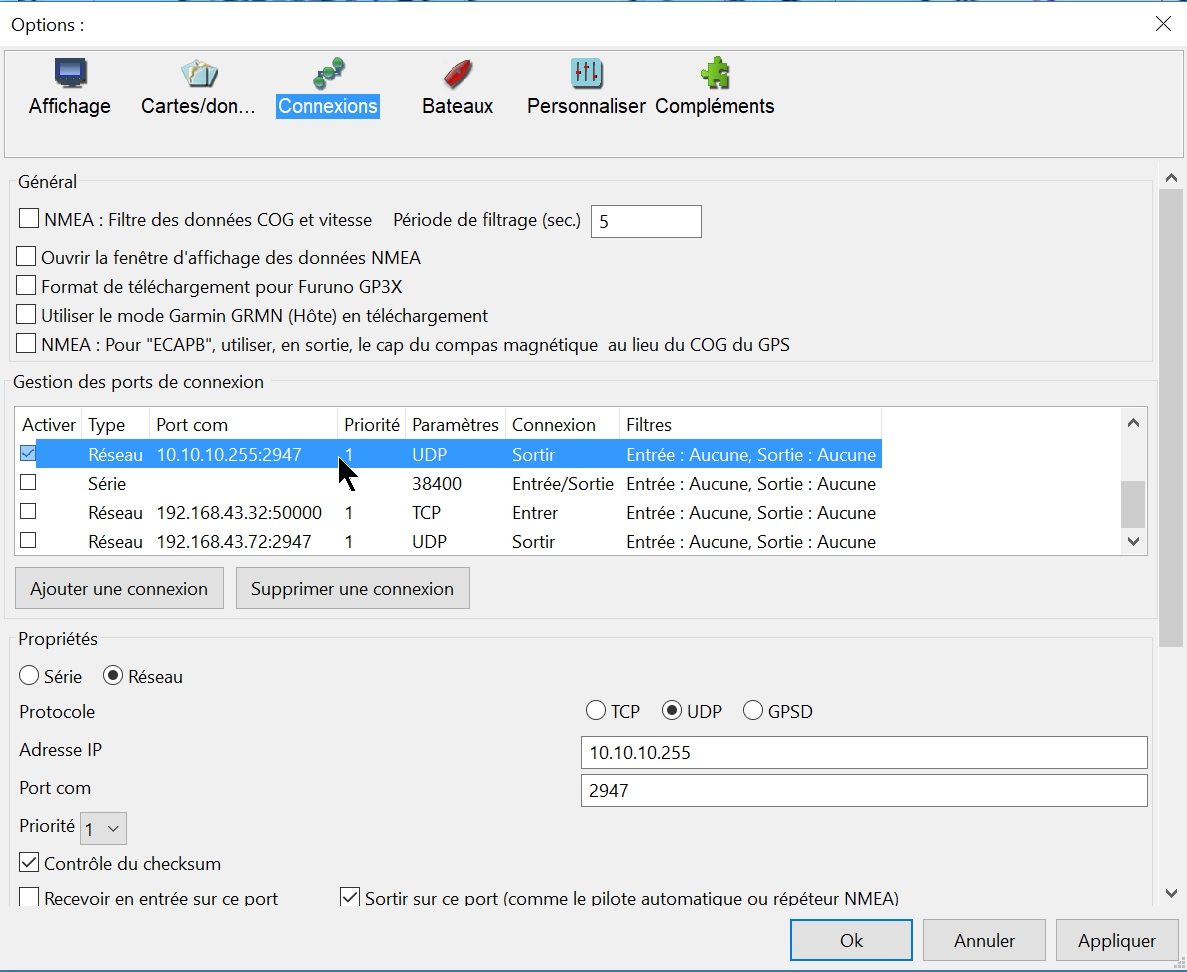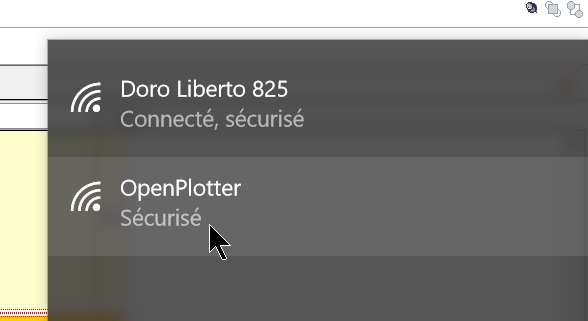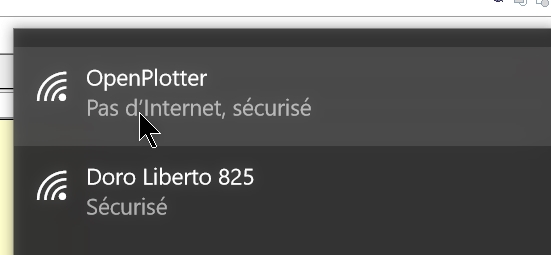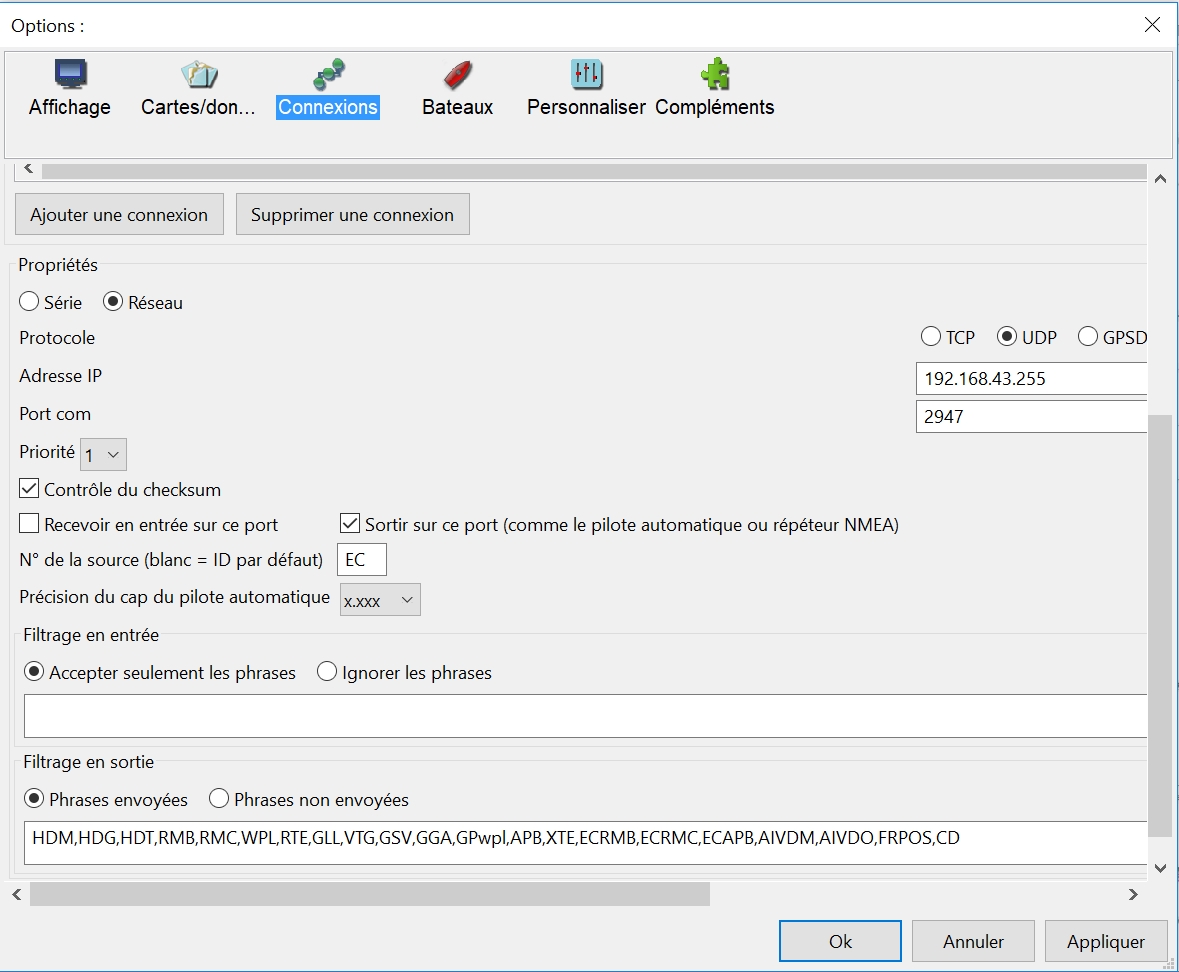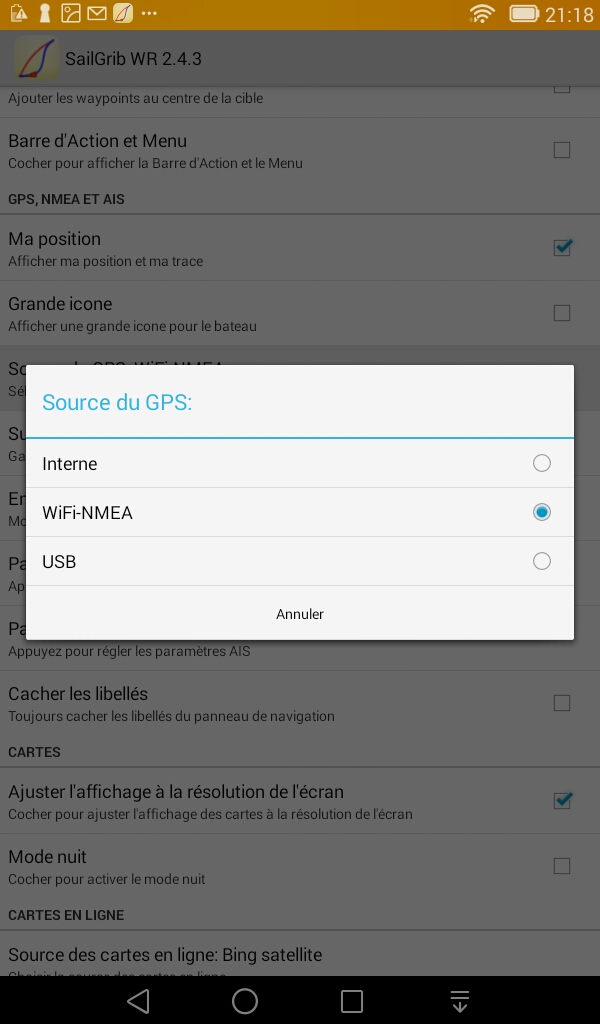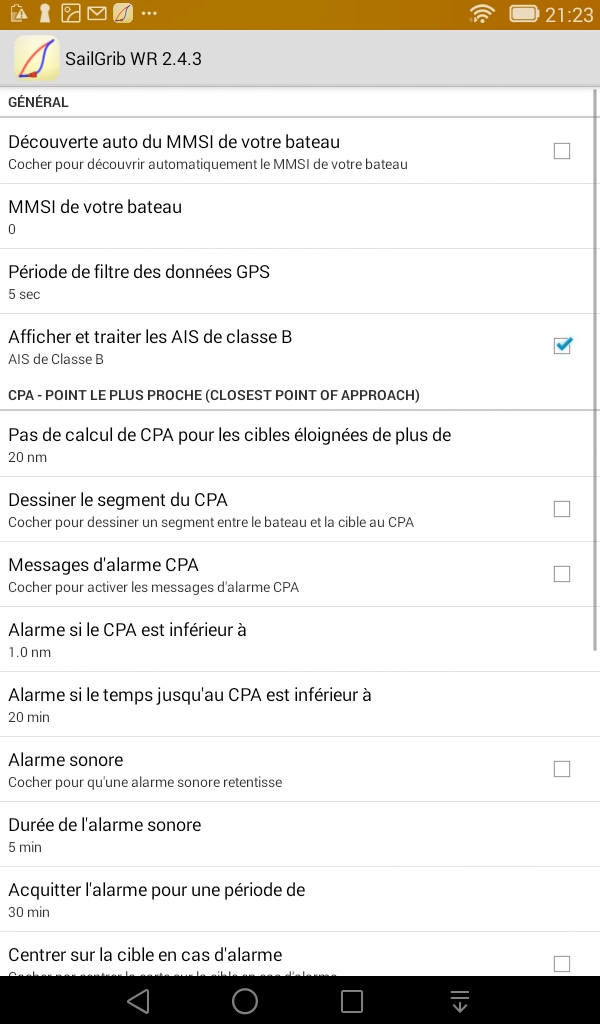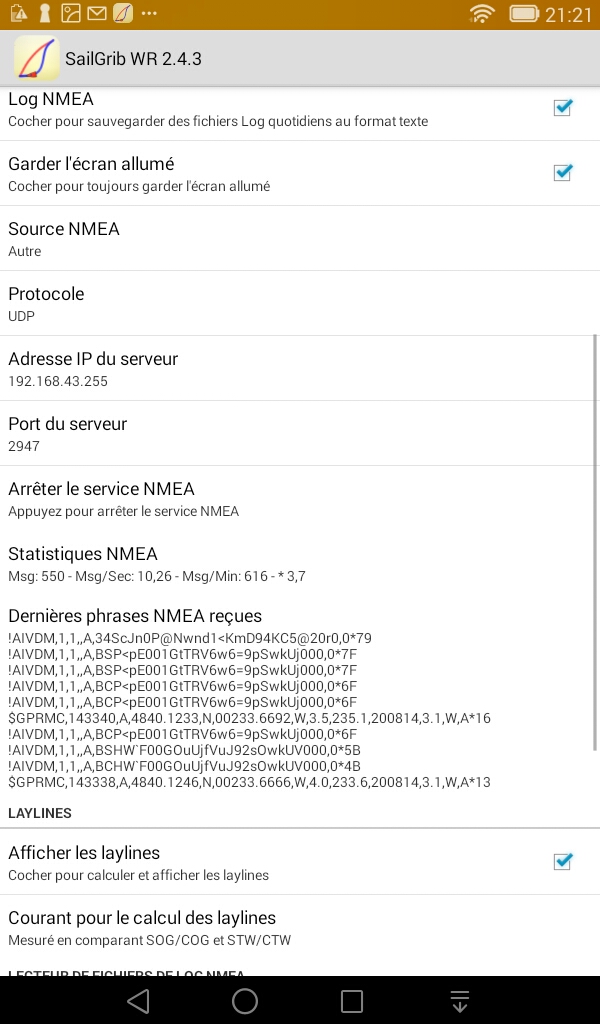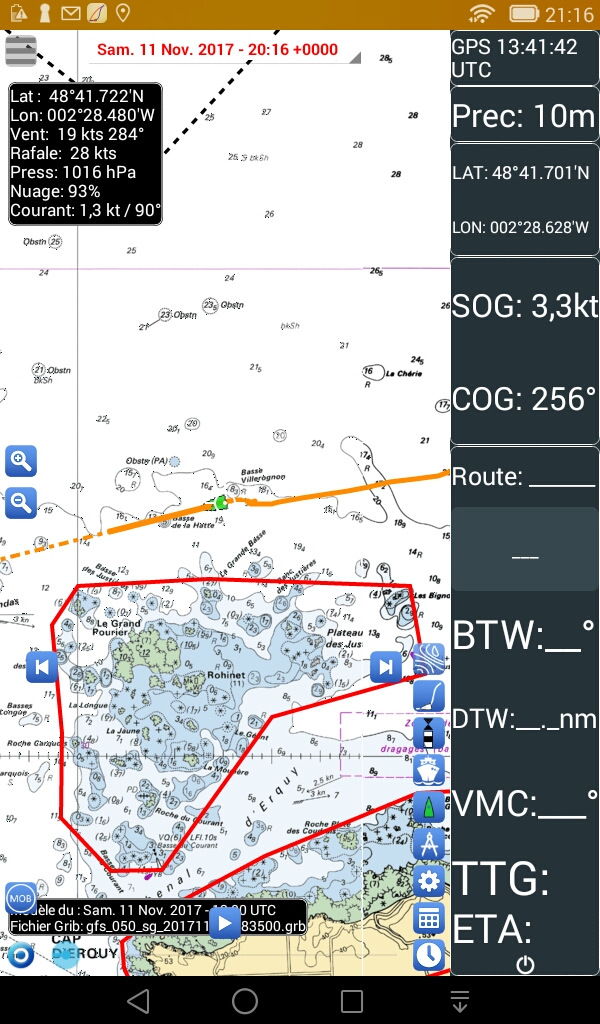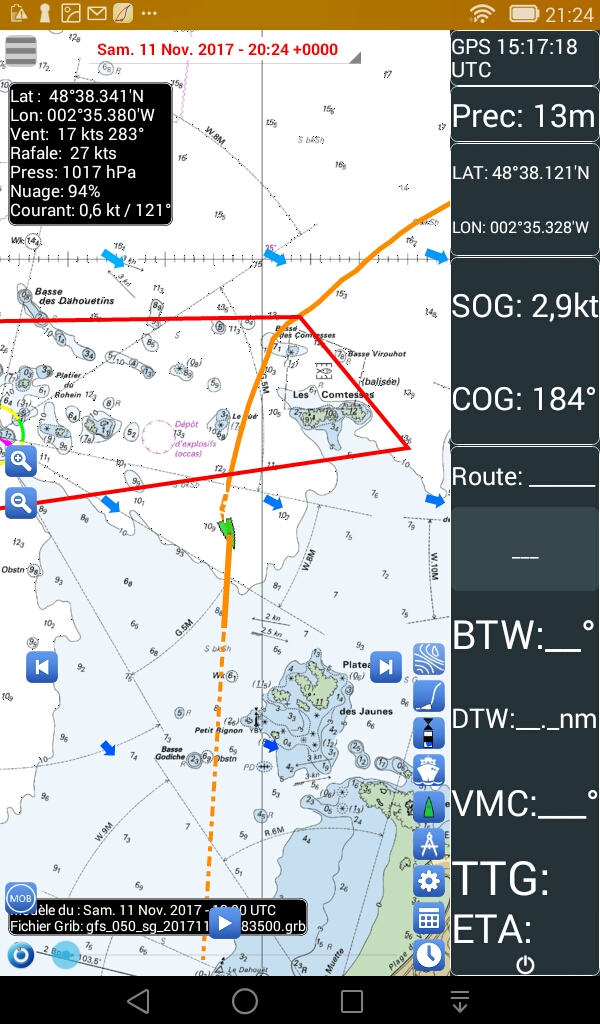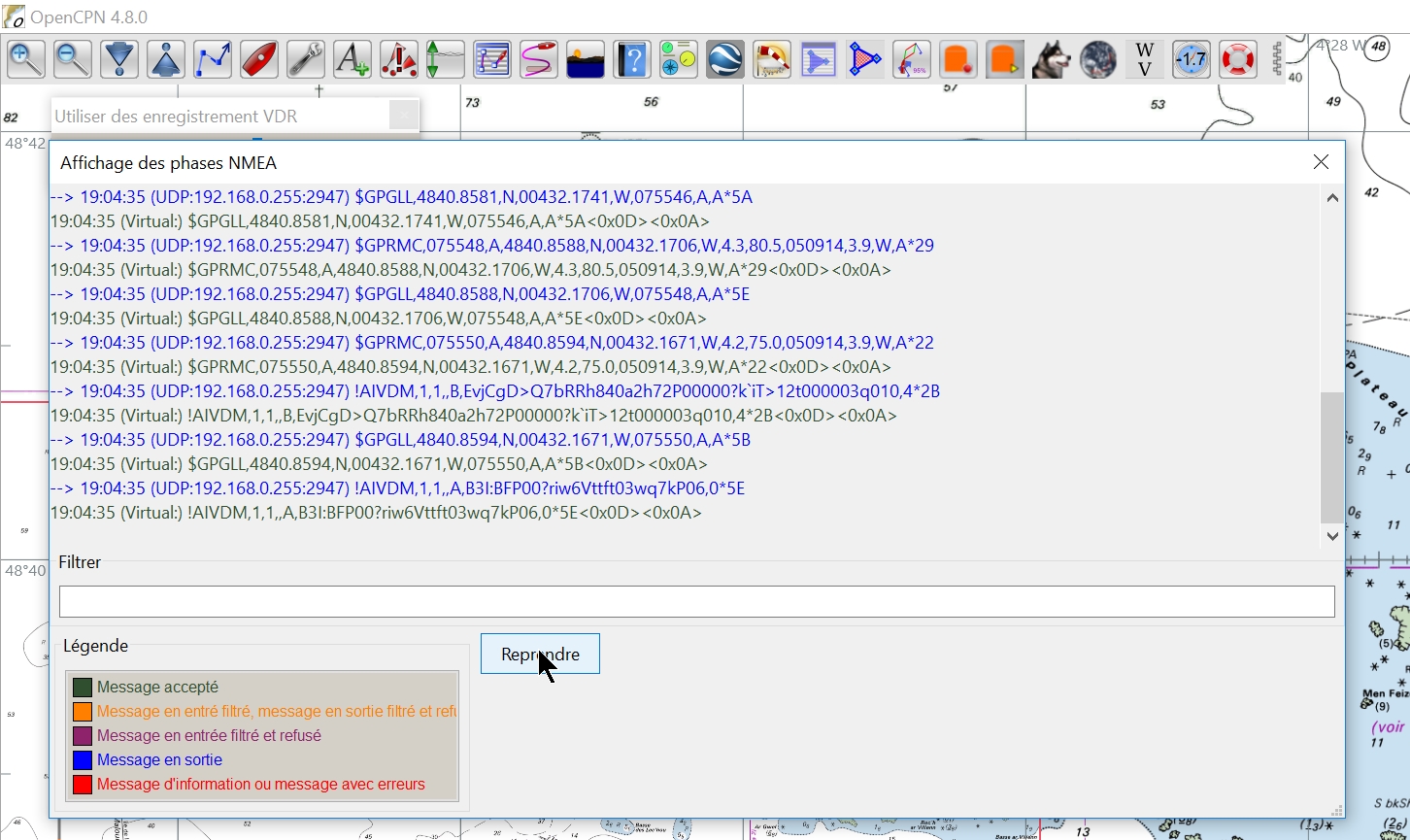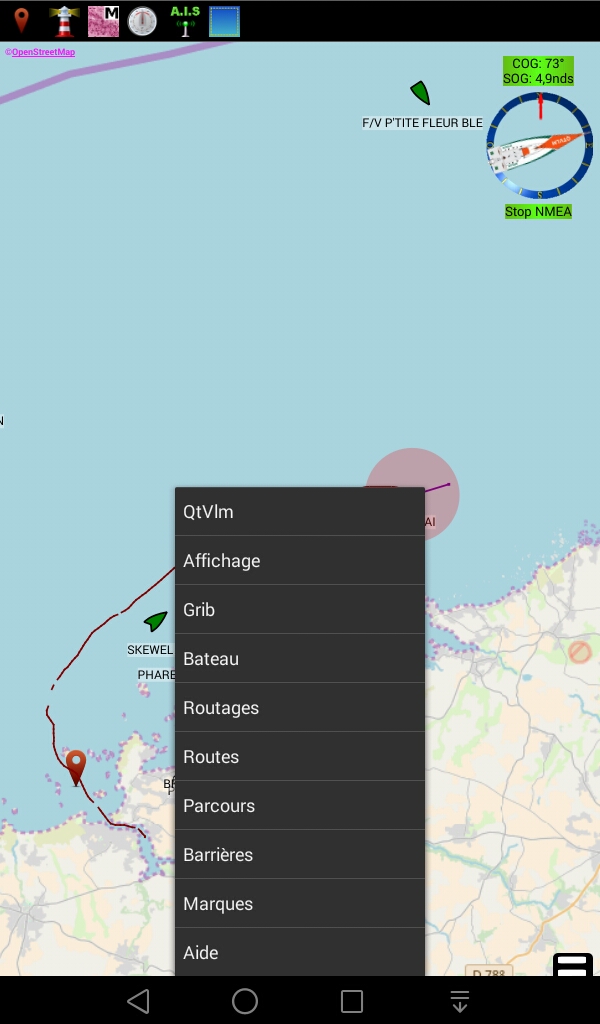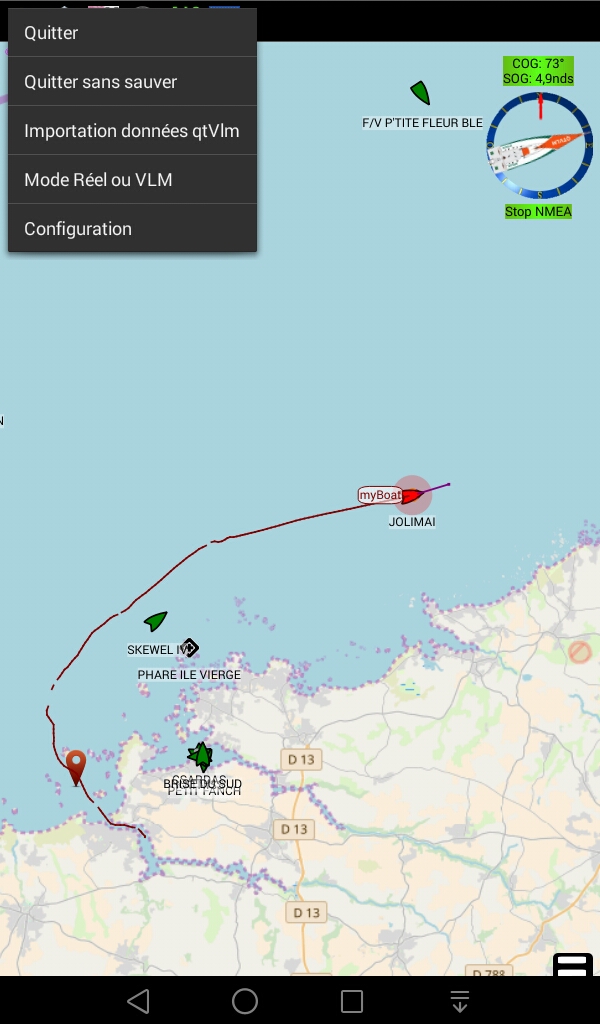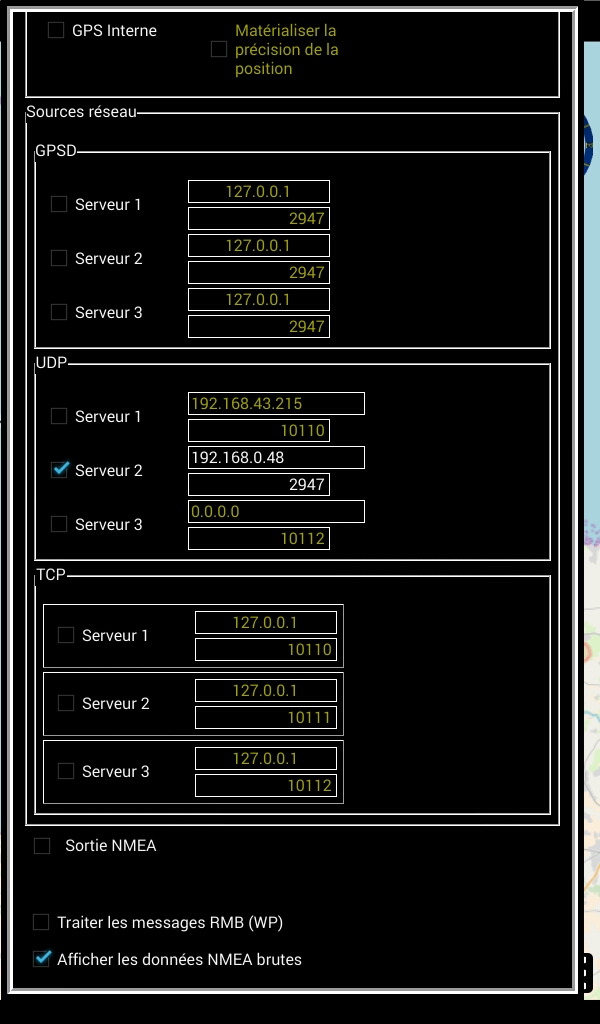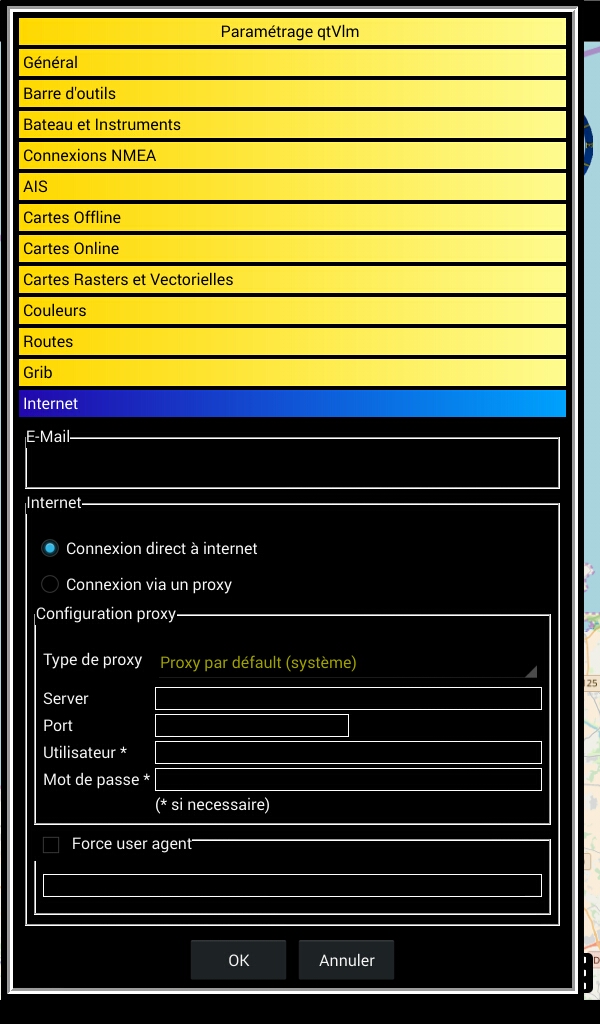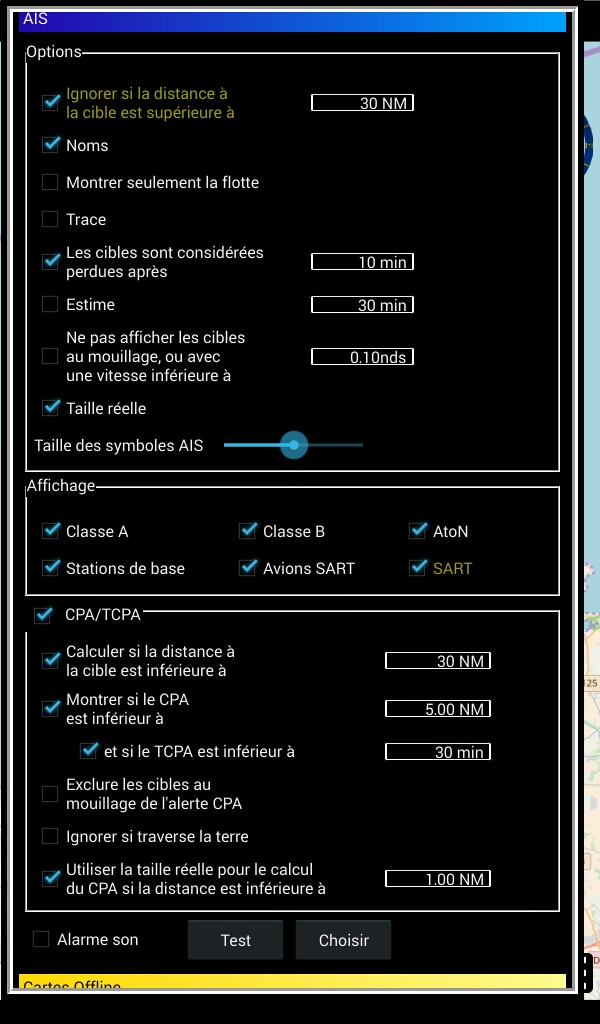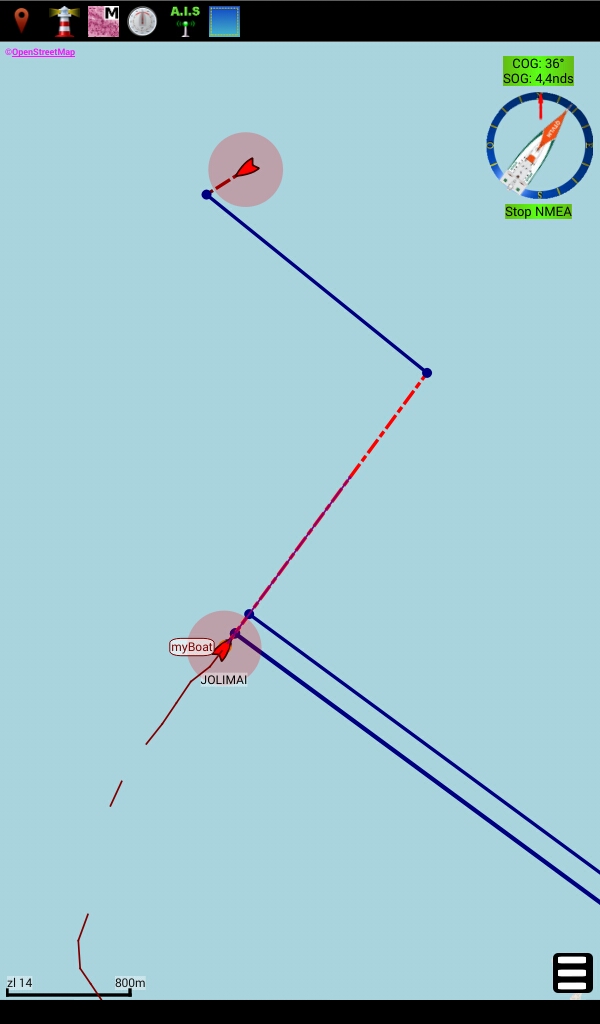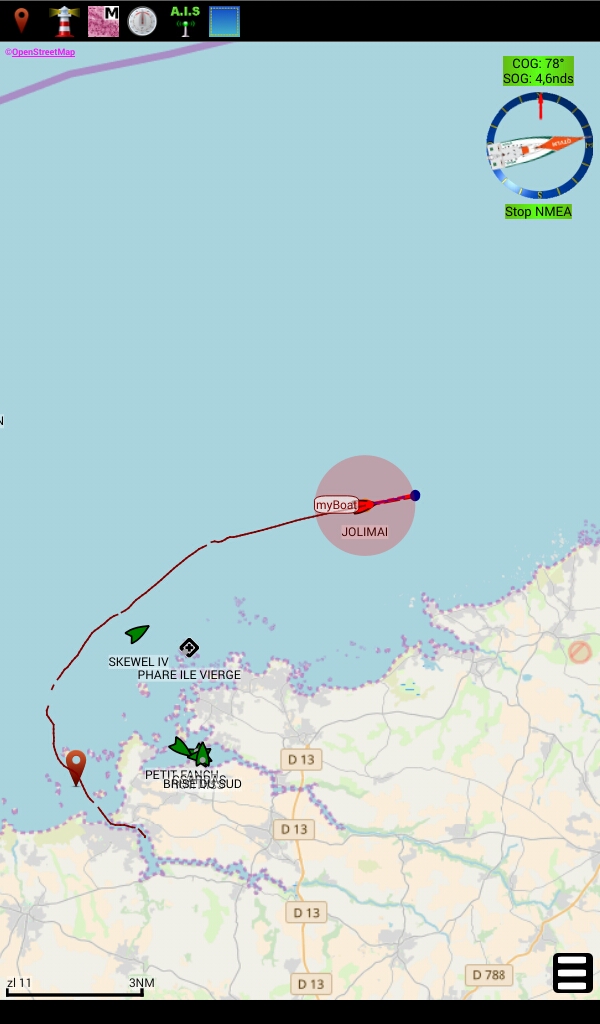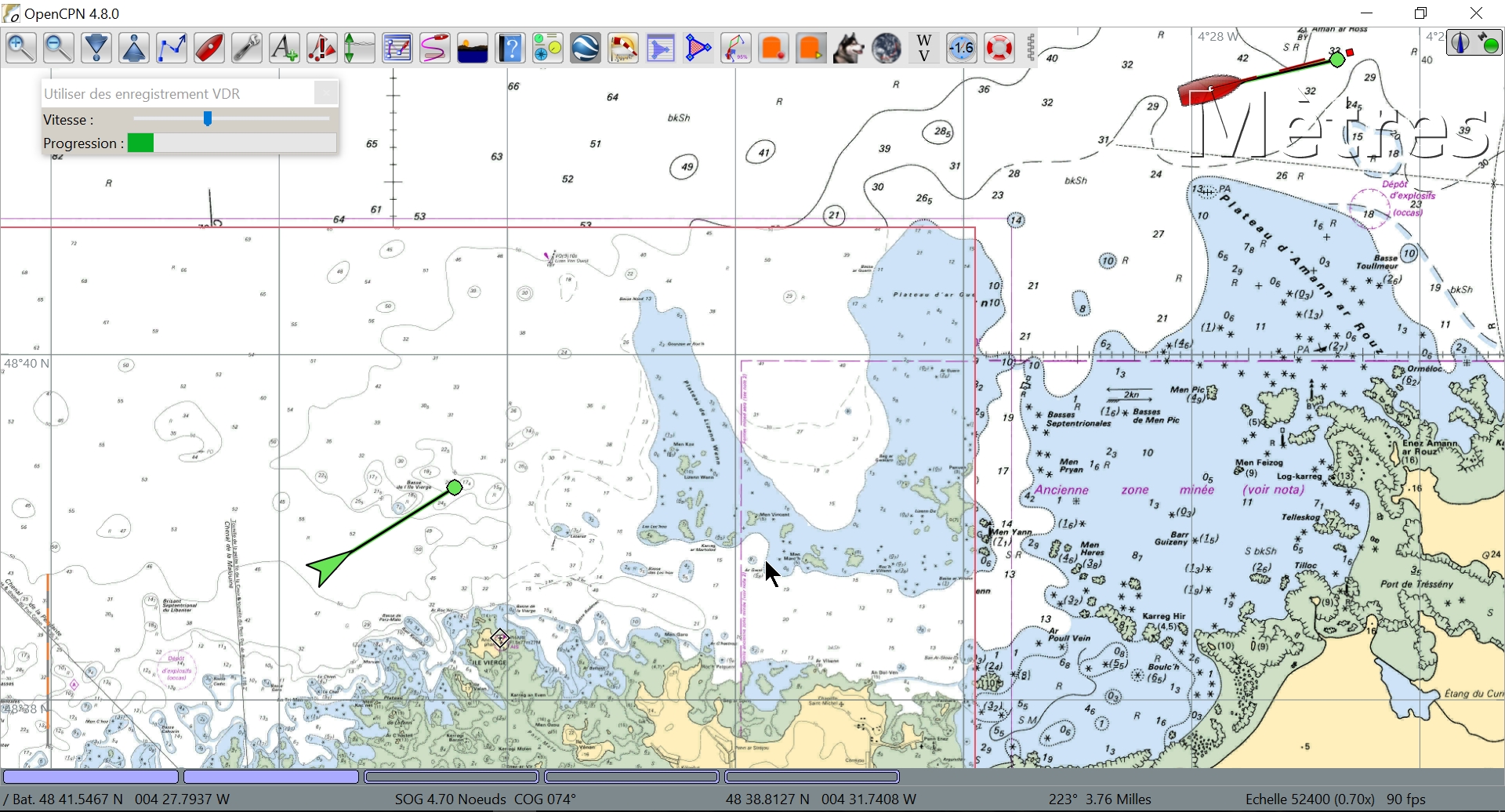- On considère un bateau sur lequel :
- on dispose de 3 terminaux :
- Un PC, à la table à carte, sous W10 équipé :
- d'une cartographie de la zone de navigation, (une
carto vectorielle ou raster)
- d'une version d'OpenCPN (à jour).
- Un PC, sous la capote ou le dog-house, sous Linux
équipé :
- d'une cartographie de la zone de navigation, par
exemple une carto raster
- d'une version d'OpenCPN (à jour).
- Une smartphone sous Androïd équipé :
- d'une cartographie de la zone de navigation;
- de OA, c'est à dire de la version d'OpenCPN pour
Androïd (à jour).
- Le GPS transmet ses données à la VHF, par câblage.
- La VHF transmet les données du GPS et de l'AIS au PC sous
W10 par câblage USB
- On veut que :
- Toutes les données qui arrivent au PC sous W10, GPS et
AIS, soient transmises au PC sous Linux, par WIFI
- Seules les données de l'AIS soient transmises au
smartphone sous Androïd, par WIFI
|
Up
|
- Paramétrages de chacun des 3 terminaux :
- Le PC sous W10 est réglé de façon à créer un "Point
d'accès WIFI mobile".
- Autrement dit, le réseau est créé par ce PC.
- Sur le PC sous Linux, la WIFI est activée.
- Sur le smartphone sous Androïd, la WIFI est activée.
|
Up
|
- Dans ces conditions les adresses IP des différents
terminaux sont du type :
- xxx.yyy.zzz.1 pour le PC sous W10
- xxx.yyy.zzz.abc pour le PC sous Linux
- xxx.yyy.zzz.def pour le smartphone sous Androïd.
- Voici un exemple concret :
- 192.168.137.1 pour le PC sous W10.
- 192.168.137.84 pour le PC sous Linux.
- 192.168.137.130 pour le smartphone.
- L'adresse de broadcast du réseau est : 192.168.137.255
|
Up
|
- Sur le PC sous W10, une connexion "Série" en entrée et deux
connexions "Réseau" en sortie, selon le protocole UDP, ont été établies
dans les "Options/Connexions".
- La connexion série est destinée à faire acquérir par
l'instance d'OpenCPN, située sur le PC sous W10, les données du GPS et
de l'AIS fournie par la VHF;
- La première connexion "Réseau" transmet les données du
GPS et de l'AIS à destination du PC sous Linux;
- La seconde connexion "Réseau" transmet uniquement les
données de l'AIS à destination du smartphone sous Androïd.
- Voici ci dessous, la copie d'écran correspondante :
|
Up
|
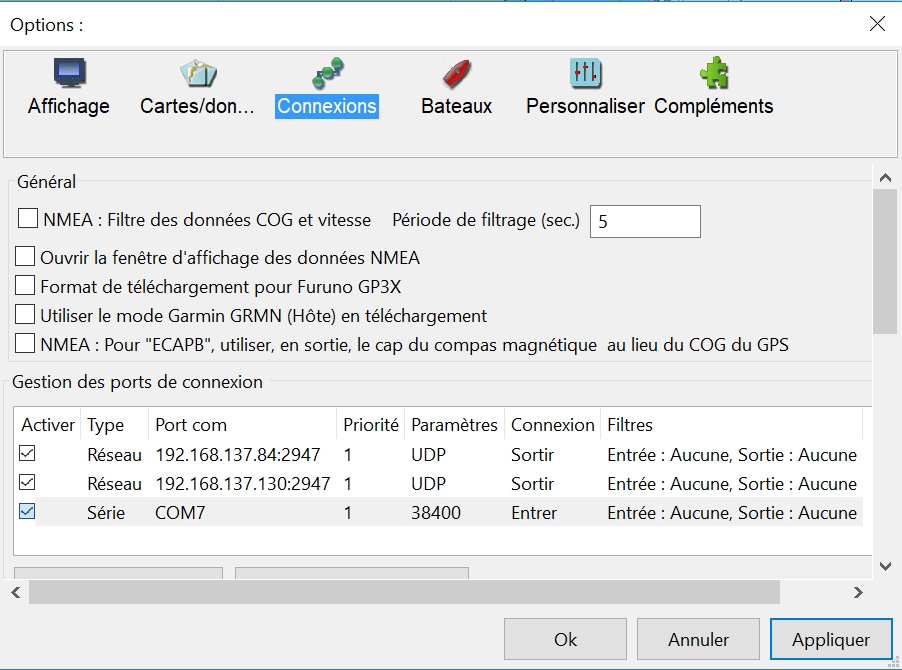
|
Up
|